Эта функция очень необходима для тех, кто имеет на своем айпаде важную информацию. Ведь если у вас украдут гаджет или же он поломается восстановления данных не будет проблемой. Поэтому нужно периодически сохранять данные, которые есть на гаджете.

Есть 2 способа сохранения данных для айпада: с помощью iTunes или же iCloud. Делать это совсем нетрудно ни через одну, ни через другую программу.
Разница этих двоих программ состоит в том, что при резервном копированье информации из айпада в iTunes нельзя выбирать что именно нужно сохранить, то есть он копирует всю информацию, которая находится на планшете. Это может длиться достаточно долго.
Для того чтобы это не занимало очень много времени, надо сначала удалить весь кэш, а также очень громоздкие программы, а уже после этого можно приступать к действиям. Еще одно отличие в том, что этот процесс с помощью программы iCloud можно сделать только через wi-fi, также скорость самого процесса зависит от того насколько у вас скоростной интернет.
Использовать одновременно эти программы нельзя, ведь, когда вы активируете это копирования через iCloud, то в iTunes эта функция деактивируется и наоборот.
Что сохраняется в резервной копии?
- Все заметки, которые есть на планшете
- Настройки почты
- Папку «Фотопленка»
- События, которые отмечены в календаре
- Закладки из Safari
- Истории ваших звонков, а также история сообщений
- Телефонную книгу
- Настройки iPad, в том числе сетевые настройки и профили
- Встроенные покупки
- Программы
Как создать резервную копию с помощью iTunes?

- Запустите программу на вашем компьютере.
- Убедитесь в том, что это самая новая версия программы.
- Подключите iPad к компьютеру через шнур USB.
- Слева в программе появится ваш планшет.
- Нажмите на него правой кнопкой мыши и в появившемся меню выберете «Создать копию» или «Back Up».
- Немного подождите и все готово.
Для того чтобы узнать, когда было сделана последняя резервная копия iPad или убедится в том, что она выполнена полностью нужно открыть окно настроек iTunes и нажать на раздел «Устройства». Там будет отображено имя устройства и дата, когда в последний раз осуществлялся этот процесс.
Как создать резервную копию с помощью iCloud?
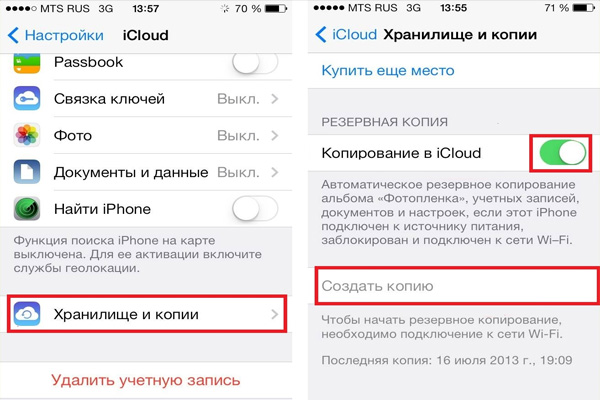
- На айпаде открываем «Меню», заходим в «Настройки», выбираем раздел «iCloud». Там находим пункт «Хранилище», а потом подпункт «Копии».
- Включаем «Резервное копирования данных», для этого необходимо сдвинуть тумблер на «On», а также соглашаемся с условиями.
- Процесс начался и теперь просто нужно подождать его завершения.
Теперь копия будет создаваться каждый день автоматически, если будут выполнены такие условия:
- Гаджет подключено к сети Wi-Fi;
- iPad подключен к источнику питания;
- Экран устройства заблокирован.
Как восстанавливать информацию с резервной копии в iTunes?
- Запустите программу на вашем компьютере.
- Подключите айпад к компьютеру через шнур USB.
- Если это новое устройство, то iTunes сама предложит вам начать работу с новым устройством и установить на нем информацию с последней резервной копии.
- Если вы просто хотите восстановить старые данные, то надо подождать пока программа увидит ваш гаджет, нажать на значок устройства правой кнопкой мыши и в появившемся меню выбрать «Восстановить из резервной копии».
- Ждем, пока данные восстановятся.
Как восстанавливать информацию с резервной копии в iCloud?

Если у вас новое устройство, то при запуске надо выбрать «Запустить как новый». А дальше жмем на пункт «Восстановить из копии iCloud».
Если планшет старый, то необходимо:
- Зайти в «Меню», дальше в «Основные настройки», выбираем раздел «Сброс» и «Удалить контент и настройки».
- Затем выключаем ipad и при запуске выбираем «Восстановить из копии iCloud».
- Ждем, пока данные восстановятся.
Как удалить резервную копию с компьютера?
Чтобы не занимать много места на вашем компьютере, нужно иногда удалять старые копии. Делать это совсем несложно. Для этого необходимо запустить программу iTunes, дальше выбрать раздел «Правка», потом пункт «Настройки», после этого надо выбрать вкладку «Устройства» и там будут показаны все когда-либо сделаны копии.
Для того чтобы их удалить нужно выделять их по одной и нажать на кнопку «Удалить резервную копию».
Это необходимо делать для того, чтобы не засорять память на диске «С», ведь они достаточно объемные.



